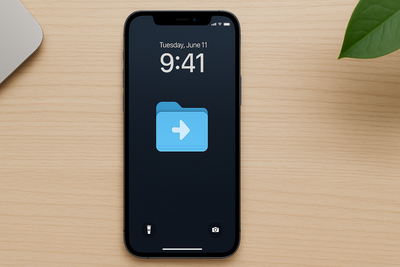- Noticias
- Tecnología Noticias
- Cómo añadir un acceso directo en la pantalla de bloqueo de tu iPhone
Cómo añadir un acceso directo en la pantalla de bloqueo de tu iPhone
Con iOS 18, los usuarios de iPhone pueden personalizar su pantalla de bloqueo añadiendo accesos directos rápidos a apps o acciones favoritas, sustituyendo los iconos predeterminados de cámara y linterna. Esta guía explica paso a paso cómo hacerlo, desde actualizar el sistema hasta elegir atajos útiles o widgets, para acceder de forma instantánea a funciones clave sin desbloquear el dispositivo.
Personalizar la pantalla de bloqueo del iPhone con accesos directos te permite abrir apps o ejecutar acciones —como recordatorios, calculadora, traducciones y más— sin tener que desbloquear el dispositivo. Con iOS 18 o superior, es muy fácil reemplazar los iconos predeterminados de la linterna o la cámara por funciones que realmente uses a diario. Aquí te explicamos cómo hacerlo:
1. Actualiza a iOS 18 o superior
2. Mantén pulsado y toca Personalizar
- Despierta tu iPhone tocando la pantalla o el botón lateral.
- Mantén pulsada la pantalla de bloqueo hasta que aparezca el modo de edición.
- Toca Personalizar y selecciona Pantalla de bloqueo.
3. Cambia los iconos rápidos de la parte inferior
- Toca el botón – (eliminar) que aparece encima del icono que quieras sustituir.
- Pulsa Añadir acción rápida para abrir la galería de accesos directos.
- Elige una app o acción del sistema —como Calculadora, Traducir o incluso un comando creado en la app Atajos.
- Toca OK o Listo para guardar.
4. Usa tu acceso directo al instante
Alternativa: Usa el widget de Atajos
- Abre la app Atajos y comprueba que el acceso directo esté creado y visible.
- Añade el widget de Atajos en la pantalla de bloqueo (en modo personalización) y selecciónalo para vincular el acceso directo que desees.
Guía visual
Ventajas principales
- Acceso rápido: abre tareas sin desbloquear el móvil.
- Totalmente personalizable: elige atajos que se adapten a tu día a día.
- Versátil: puedes cambiar los iconos según distintas pantallas de bloqueo o modos de concentración.
Consejos extra
- Mejor usa uno o dos accesos directos clave: será más limpio y rápido.
- Crea atajos potentes (como “enviar ubicación” o “iniciar playlist”) para ponerlos en la pantalla de bloqueo.
- Combina Atajos con otras funciones como Tocar Atrás o el Centro de control para más opciones.